win11截屏快捷键是哪个键?windows11截屏快捷键介绍
时间:2022-09-14
来源:皮皮游戏网
作者:佚名
win11截屏快捷键是哪个键?win11的用户们在使用电脑的时候难免会遇上需要截屏的情况,但是有些用户不清楚win11要如何宽肃截图,截图的快捷键有哪些,那么今天皮皮游戏网小编就给大家带来windows11截屏快捷键介绍。
windows11截屏快捷键介绍:
方法一:
1、点击开始菜单,应用里面找到Win11系统自带的截图工具;
2、可以通过Win+Shift+S开始截图;
3、点击右上方…设置截图工具;
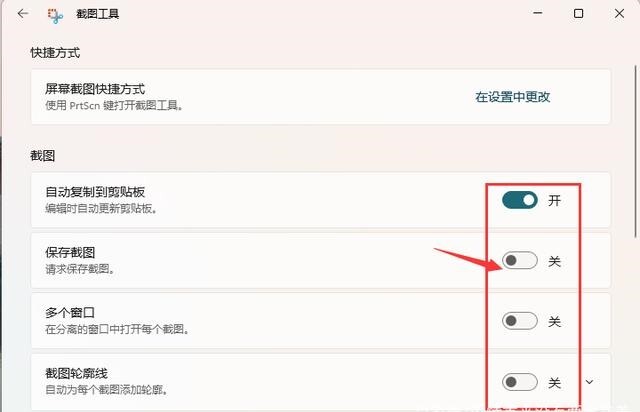
4、截图完成,然后按开始菜单,找到画图工具;
5、打开画图工具,通过Ctrl+V得到所截的图片,再点击文件,保存图片即可。
方法二:
1、首先点击开始菜单,然后找到其中的“设置”;
2、在设置界面中找到并选择“游戏”进入;
3、在游戏栏的右侧找到“进行屏幕截图”,下方就可以自定义屏幕截图快捷键了。

方法三:
1、使用键盘上的“printscreen”会截取整个屏幕;
2、然后可以打开系统中的画图软件,将截图粘贴进去,就可以编辑保存了。
方法四:
登录qq后,然后按快捷键“Ctrl+Alt+A”,即可进入QQ截图模式。然后用鼠标框选截图区域就行了。
方法五:
登录微信后,按下“Alt+A”进入截图,然后使用鼠标框选截图的区域就行了。
方法六:
登录钉钉后,我们按下组合键“Ctrl+Shift+A”进入截图模式,可以用鼠标选择框选截图的区域。
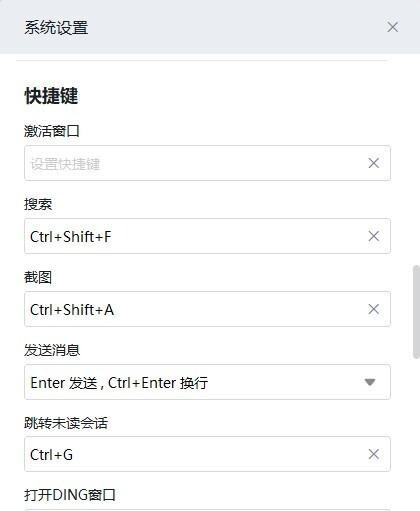
方法七:
以360高速浏览器为例,指定区域截图为“Crrl+Shift+X”。完整网页截图为“Crrl+M”。
以上就是win11截屏快捷键是哪个键?windows11截屏快捷键介绍的详细内容啦,更多消息和内容关注皮皮游戏网,之后会持续给大家带来更多全新的内容。
相关文章
更多+-
06/18
-
06/25
-
06/25
-
06/25
-
06/25
-
06/25
-
06/25
-
06/25
-
06/25
-
06/25





































